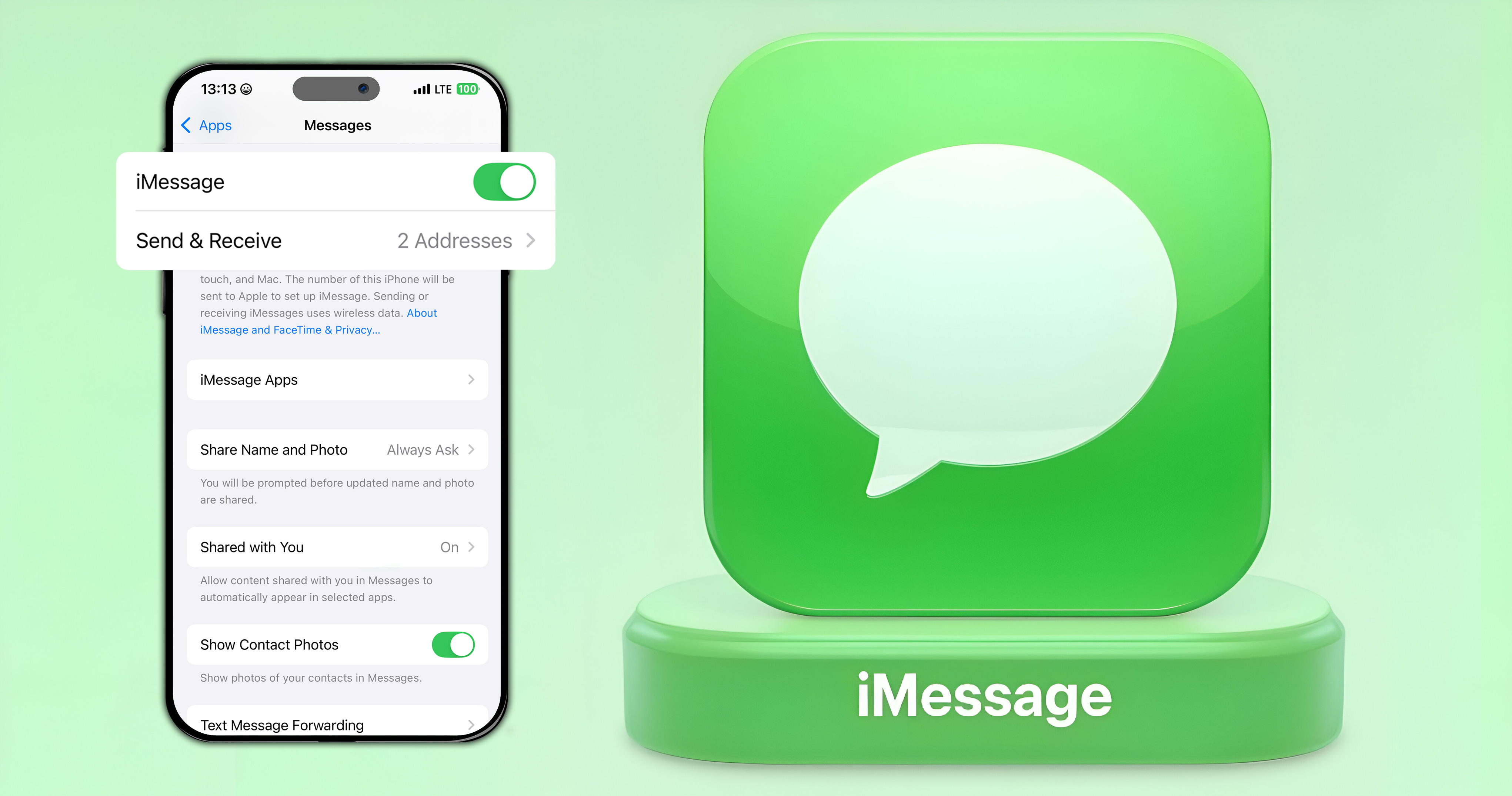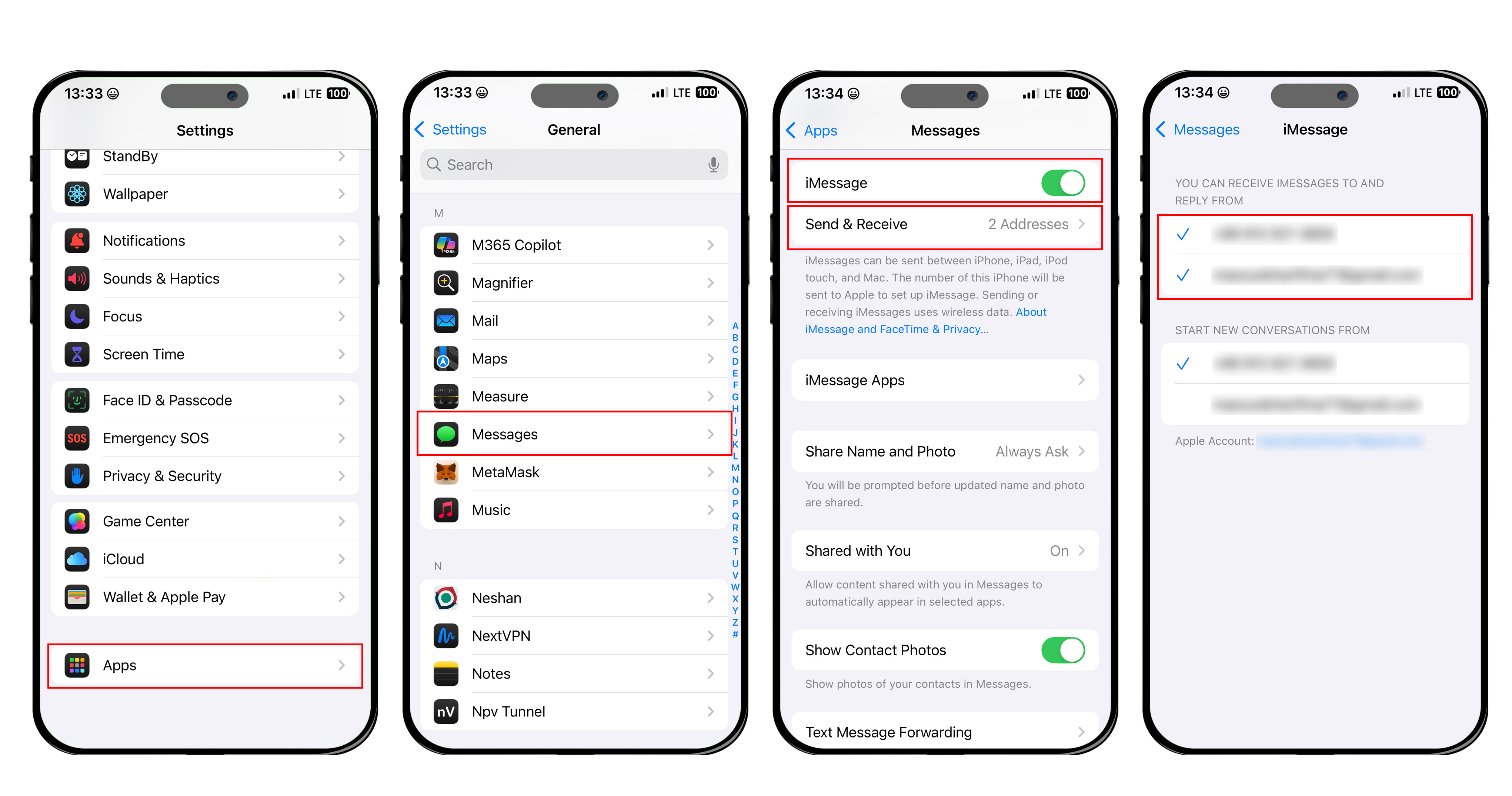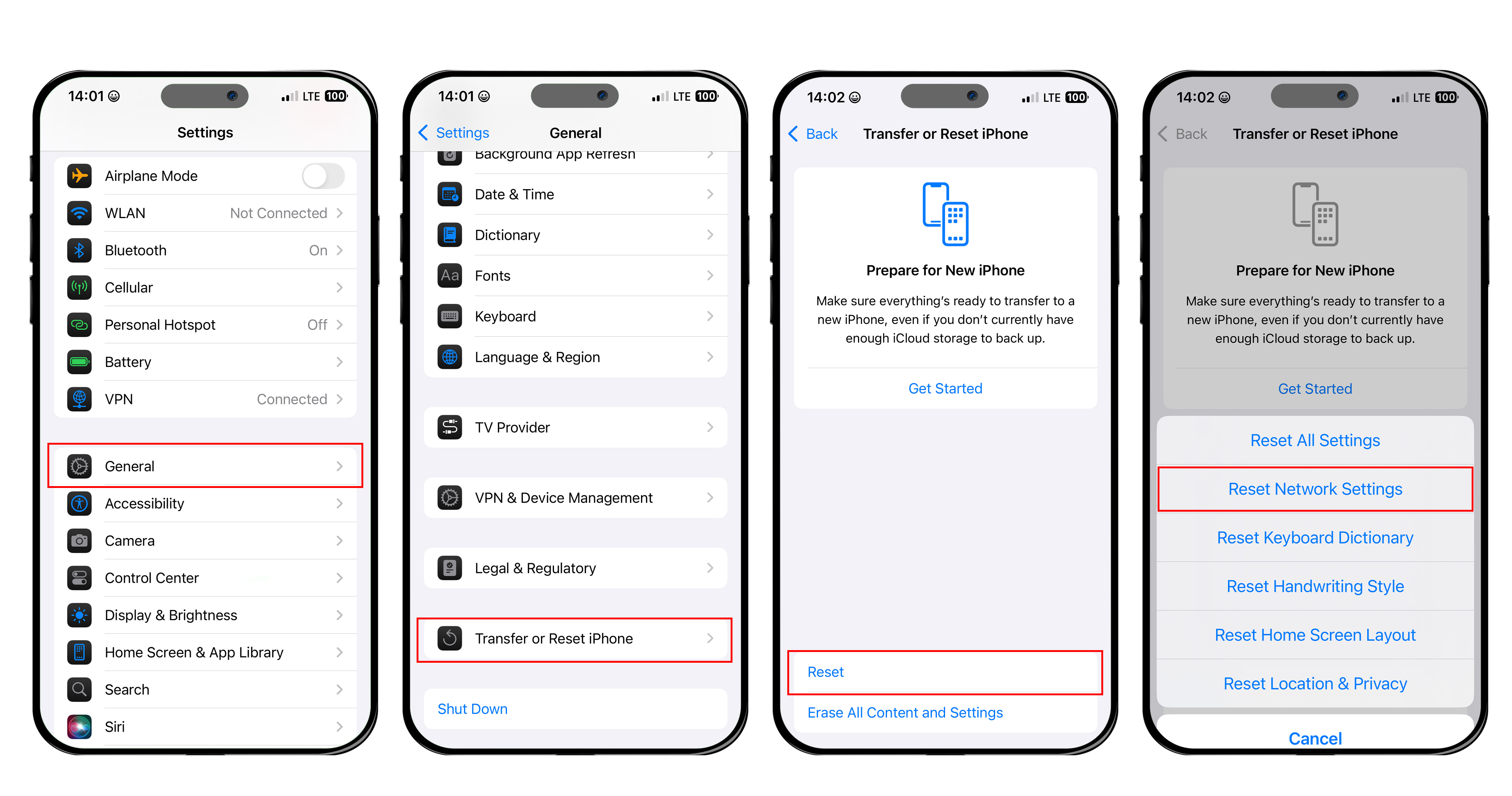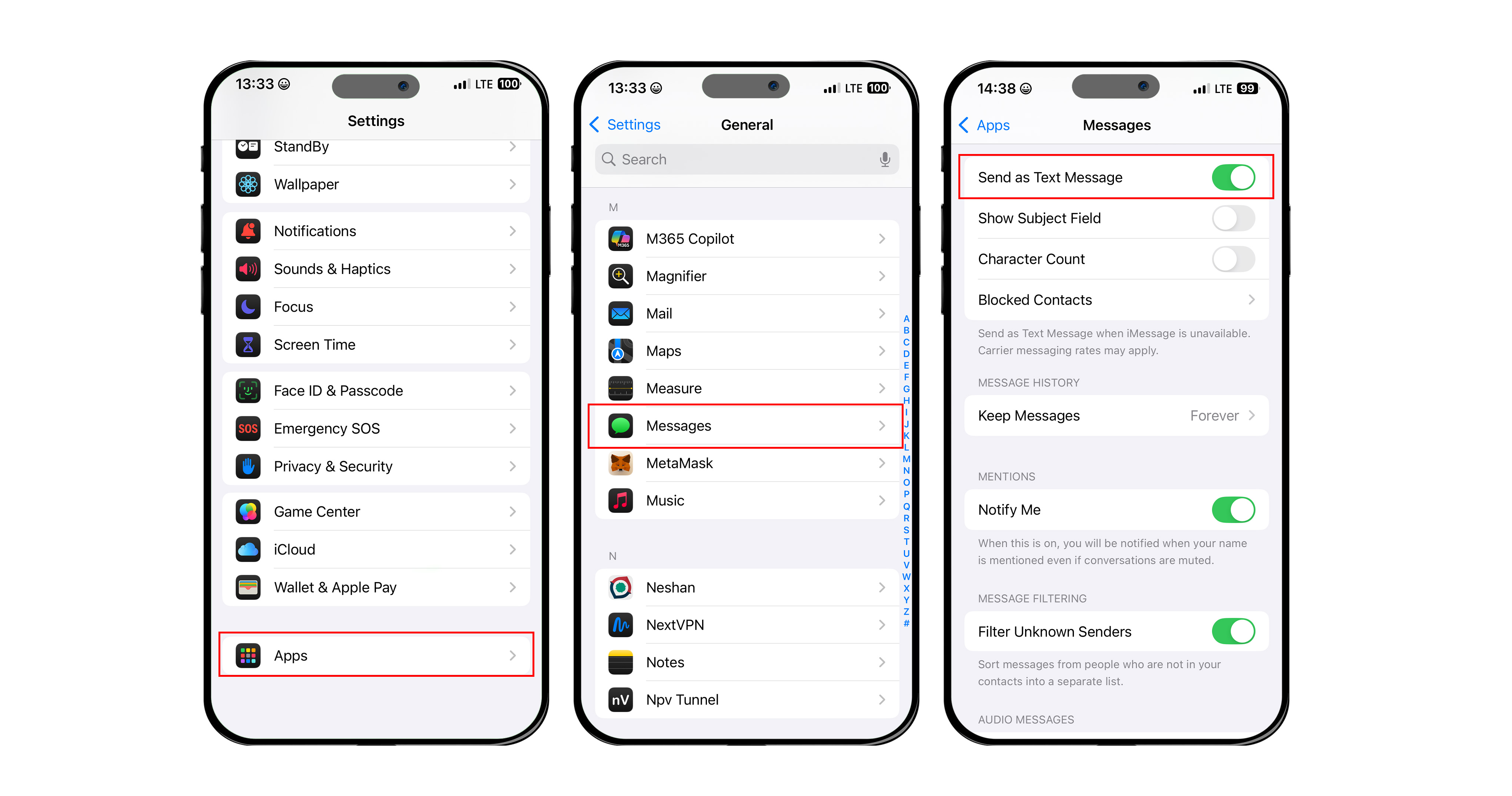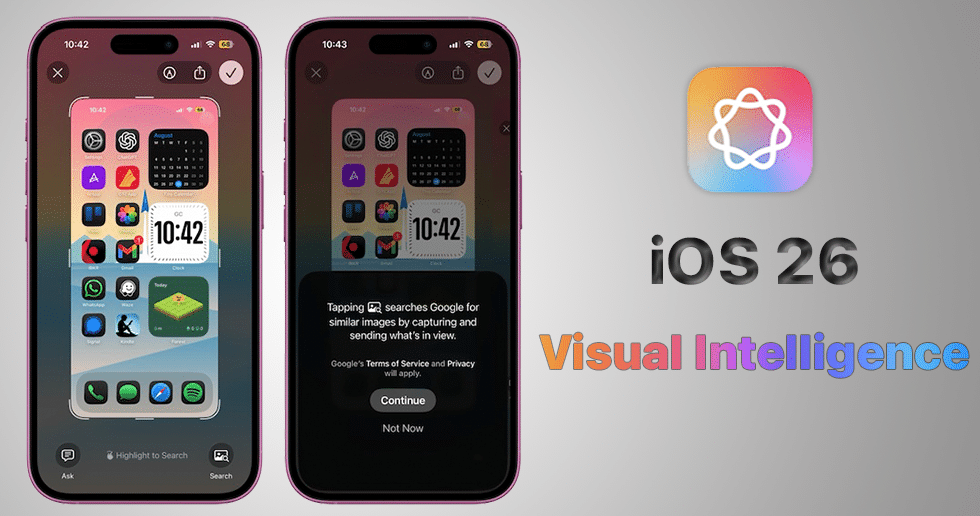راهنمای فعالسازی و حل مشکلات iMessage در آیفون
iMessage یکی از قابلیتهای برجسته اپل است که امکان ارسال پیامهای متنی، صوتی و تصویری از طریق اینترنت را فراهم میکند. با این حال، برخی کاربران در فرآیند فعالسازی یا استفاده از این سرویس ممکن است با مشکلاتی مواجه شوند. در این راهنما، مراحل فعالسازی iMessage و راهحل مشکلات رایج به صورت گام به گام و عملی را بررسی خواهیم کرد.
راهاندازی iMessage
پیشنیازهای فعالسازی
- اتصال به اینترنت: اطمینان حاصل کنید که Wi-Fi یا داده موبایل شما فعال است.
- ورود به Apple ID: به مسیر Settings > [نام شما] > iCloud بروید و حساب کاربری خود را بررسی کنید.
مراحل فعالسازی
- به Settings بروید و وارد Apps شوید و Messages را انتخاب کنید.
- گزینه iMessage را فعال کنید.
- در قسمت Send & Receive، شماره تلفن و ایمیل خود را انتخاب کنید.
- منتظر بمانید تا سرویس فعال شود. اگر پیام “Waiting for activation” ظاهر شد، به بخش رفع مشکلات در پایین این مطلب مراجعه کنید.
مشکلات رایج و راهحلها
مشکل: iMessage فعال نمیشود؟
اگر پس از تعویض یا خارج و وارد کردن سیمکارت، iMessage غیر فعال شد و یا از ابتدا پس از گذاشتن سیم کارت فعال نمیشود مراحل زیر را انجام دهید:
راهحل:
- تنظیمات تاریخ و زمان را روی Set Automatically قرار دهید.
- تنظیمات شبکه را ریست کنید: Settings > General > Transfer or Reset iPhone > Reset > Reset Network Settings.
- iOS خود را به آخرین نسخه بهروزرسانی کنید.
مشکل: پیامها ارسال نمیشوند؟
راهحل:
بررسی کنید که گزینه Send as Text Message فعال باشد.
Settings > Apps > Message > Send as Text Message
شماره خود را در Settings > Apps > Phone > My Number وارد کنید.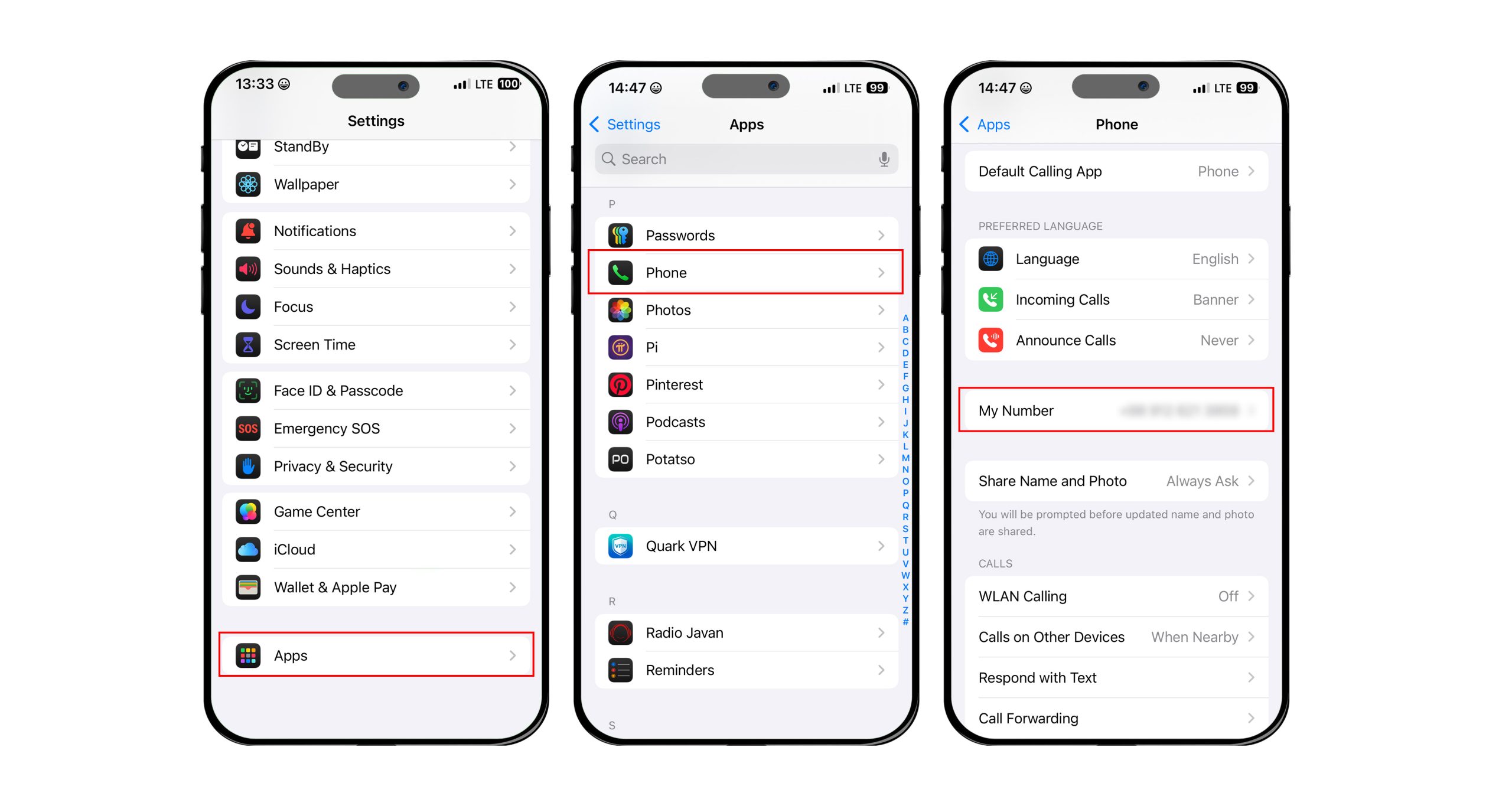
مشکل: همگامسازی پیامها بین دستگاههای اپل انجام نمیشود؟
راهحل:
- در Settings > Apps > Messages > Send & Receive بررسی کنید که ایمیل و شماره تلفن یکسان باشند.
- در iCloud، گزینه Messages in iCloud را فعال کنید.
? نکته: به دلیل برخی مشکلات، ممکن است فعالسازی iMessage در کشور ما با مشکل مواجه شود.
راهحلهای پیشنهادی:
- استفاده از VPN: پیش از فعالسازی، یک VPN معتبر را روشن کنید.
- تغییر کشور Apple ID: به مسیر Settings > [نام شما] > Media & Purchases > Country/Region بروید و کشور را تغییر دهید.